Arregle el uso de CPU alto por el host del proveedor de WMI (WMIPRVSE.exe) en Windows 10 PC
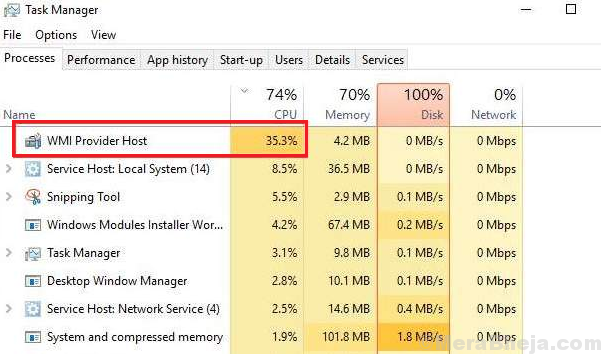
- 988
- 143
- Hugo Vera
Una de las razones más comunes para el alto uso de la CPU es el host del proveedor de WMI (WMIPRVSE.exe) procesar sobre la utilización de recursos del sistema.
Uso alto de la CPU por host del proveedor de WMI (WMIPRVSE.exe)
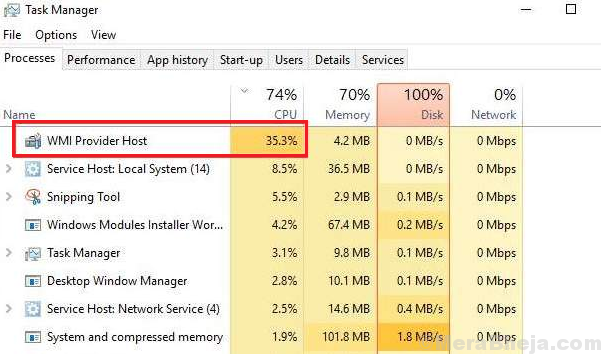
El proceso WMIPRVSE es utilizado para el monitoreo de los desarrolladores. No se sabe la causa exacta detrás de este problema, aunque muchos usuarios han informado que la utilización del disco sigue siendo alta durante un largo período de tiempo, lo que desacelera el sistema.
Pasos preliminares
1] Escanee su sistema de virus y malware utilizando Windows Defender o cualquier software antivirus de terceros de buena reputación.
2] Desinstale cualquier software sospechoso recientemente instalado.
A partir de entonces, continúe con las siguientes soluciones:
1] SFC Scan
2] Reinicie el servicio de instrumentación de administración de Windows
3] reiniciar otros servicios asociados
Tabla de contenido
- Solución 1] SFC Scan
- Solución 2] Reinicie el servicio de instrumentación de administración de Windows
- Solución 3] Reiniciar otros servicios asociados
Solución 1] SFC Scan
Una exploración SFC ayudaría a reemplazar archivos faltantes o corruptos en el sistema. Aquí está el procedimiento para una exploración SFC.
Solución 2] Reinicie el servicio de instrumentación de administración de Windows
1] Presione Win + R Para abrir la ventana de ejecución y escribir servicios.MSC. Presione Enter para abrir el Service Manager.
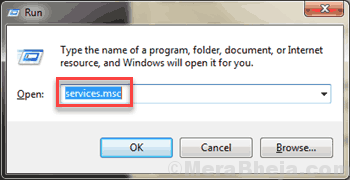
2] localizar el Instrumentación de Administración Windows Servicio en la lista que se organiza alfabéticamente.
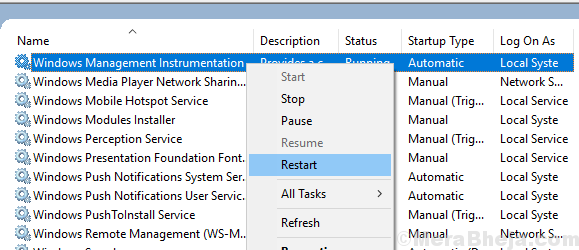
3] Botón derecho del ratón en el servicio y seleccione Reanudar.
Solución 3] Reiniciar otros servicios asociados
1] Busque el símbolo del sistema en la barra de búsqueda de Windows. Haga clic con el botón derecho en la opción y seleccione Ejecutar como administrador.
2] Escriba el siguiente comando uno por uno y presione Entrar después de cada comando para ejecutarlo:
parada neta iPhlpsvcnet stop wscsvcnet stop winmgmt
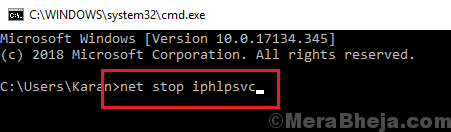
Net Start WinmgmtNet Start WSCSVCinicio neto iPhlpsvc
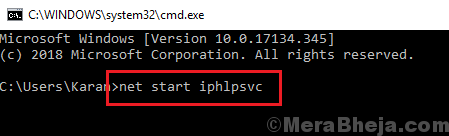
3] Reanudar el sistema y verificar si ayuda a resolver el problema.
Espero eso ayude!
- « 13 mejores clientes de correo electrónico de escritorio gratis para Windows
- Arreglar el uso alto de CPU por SPPSVC.EXE en Windows 10/11 »

